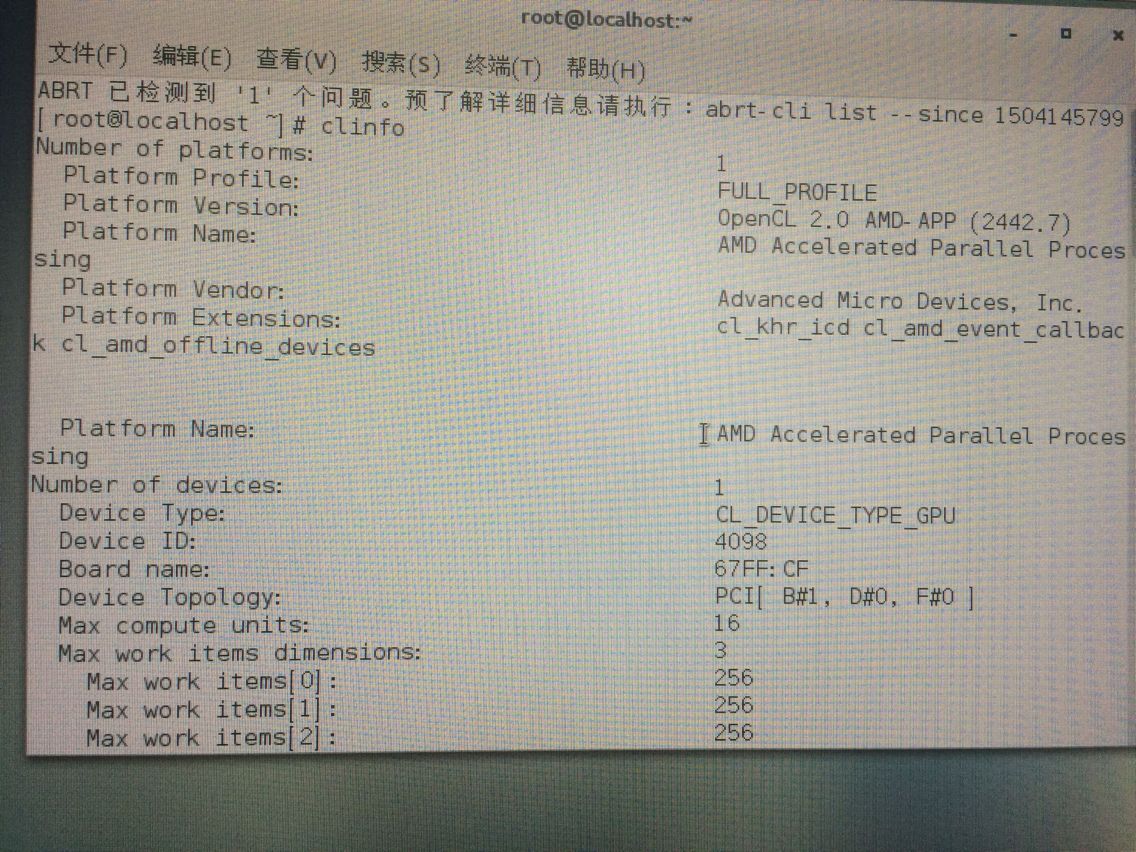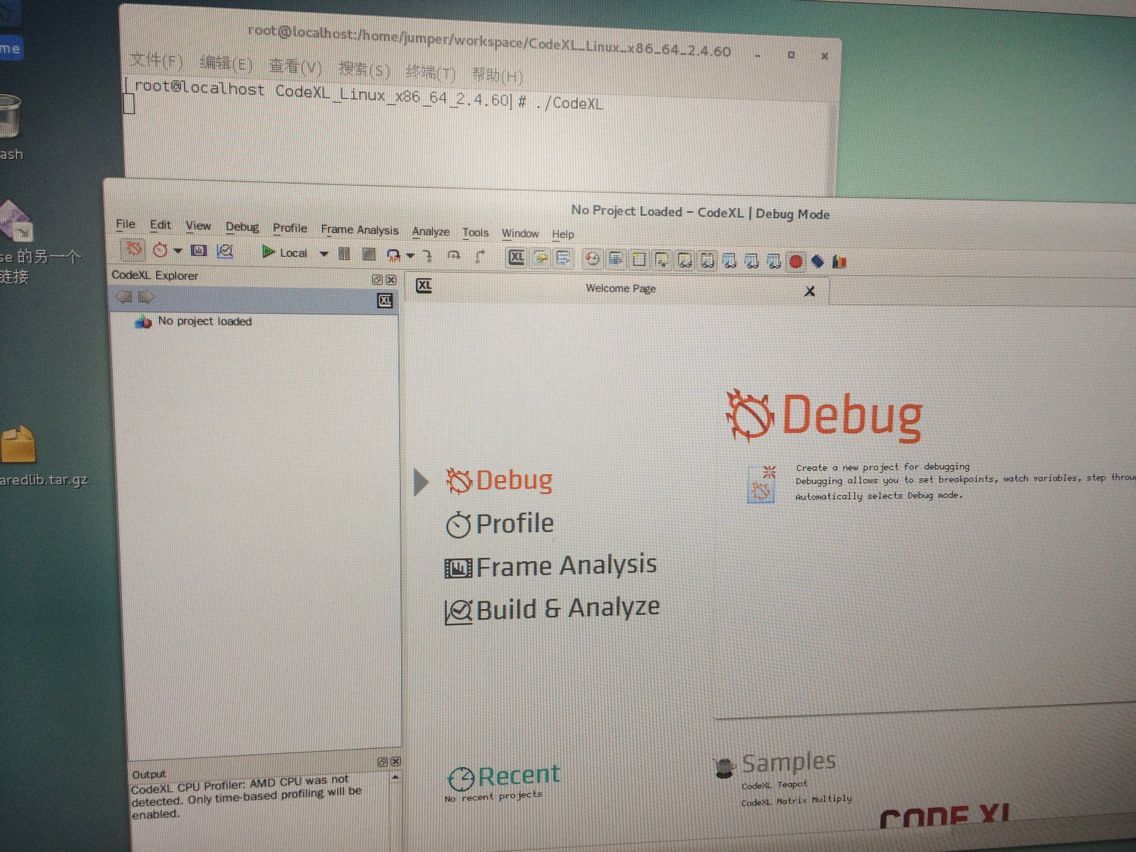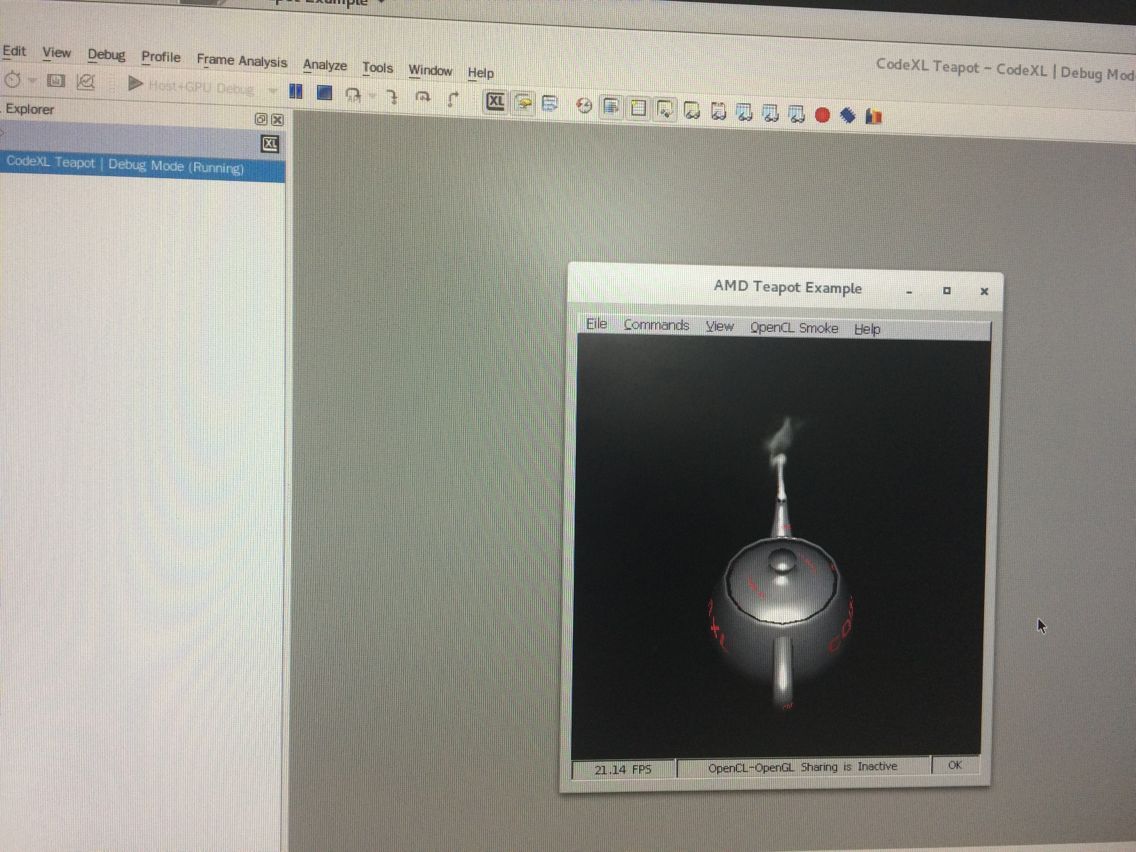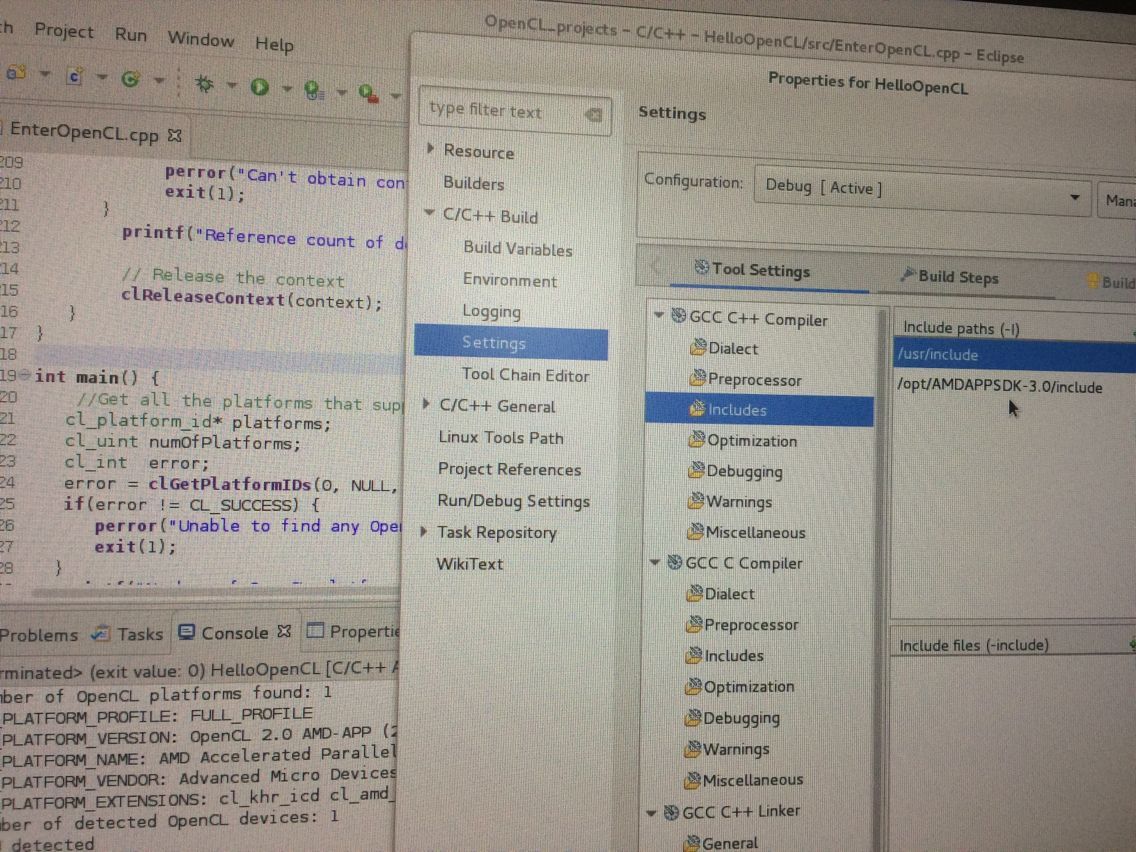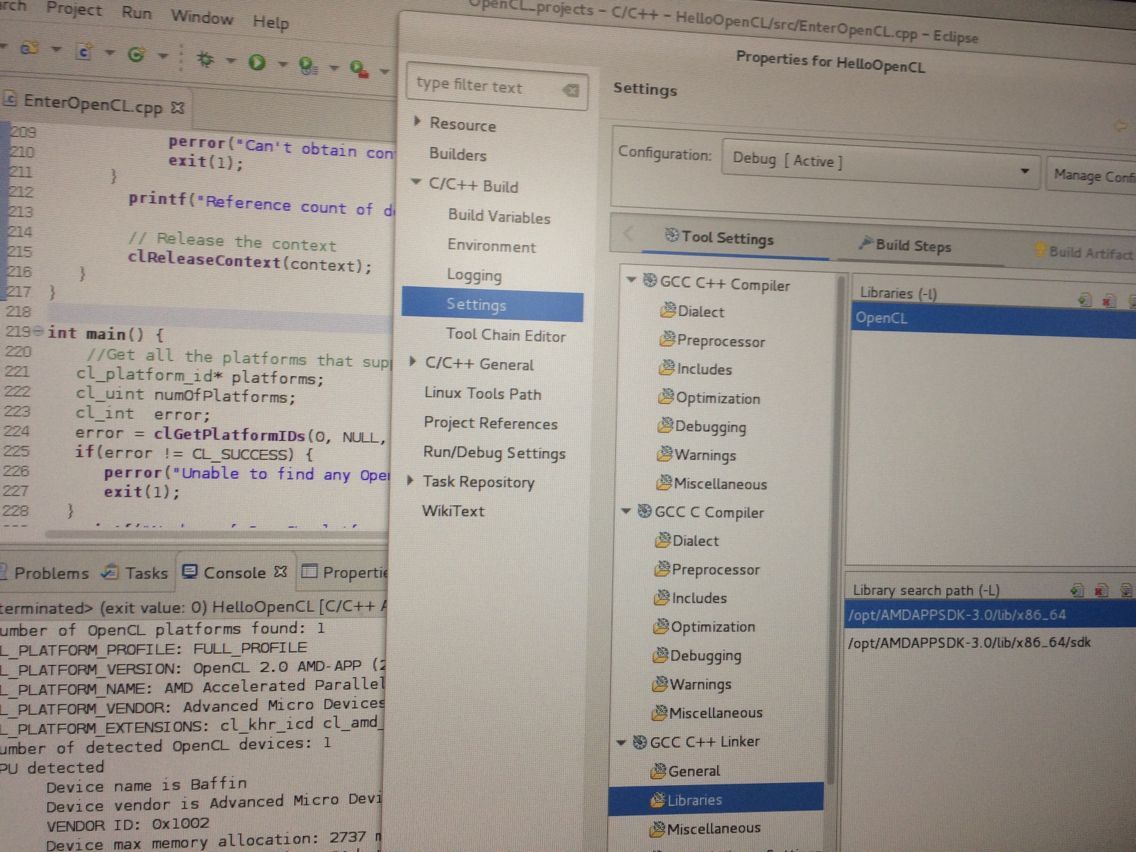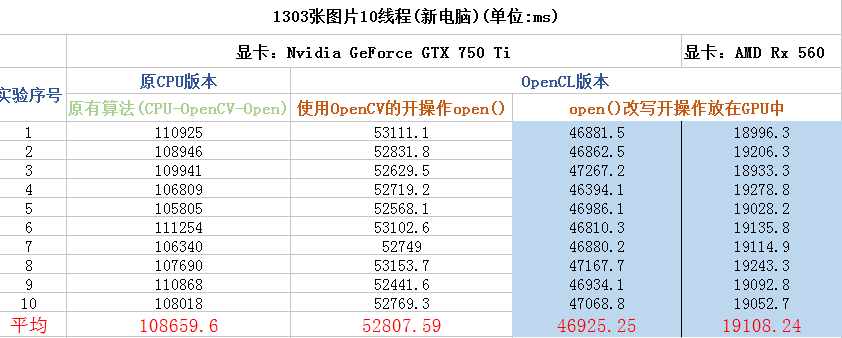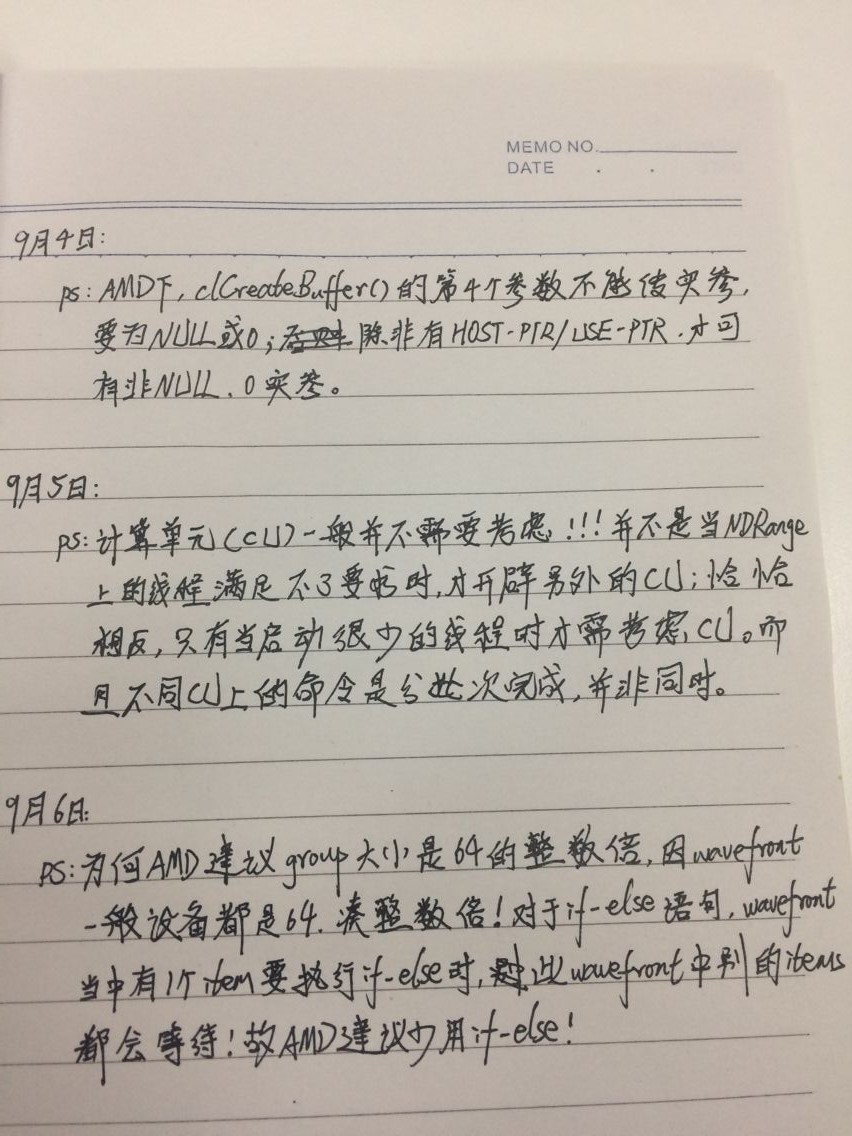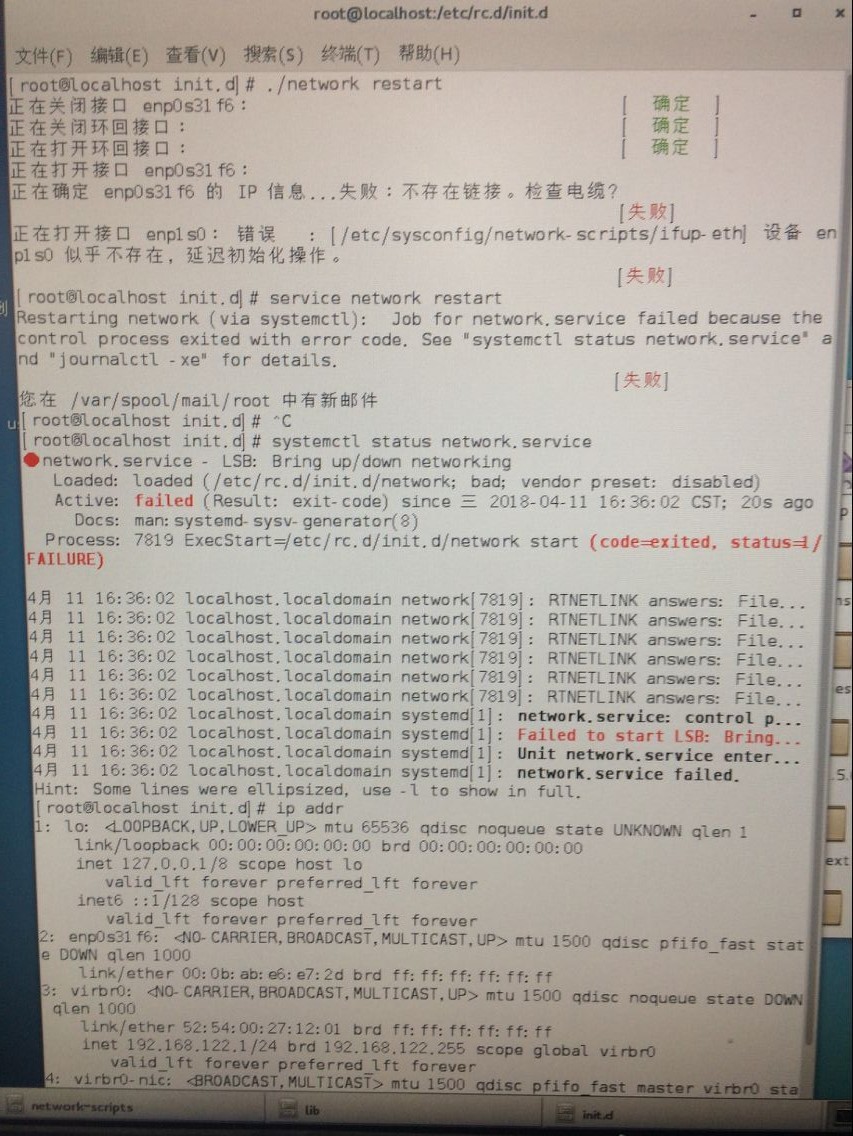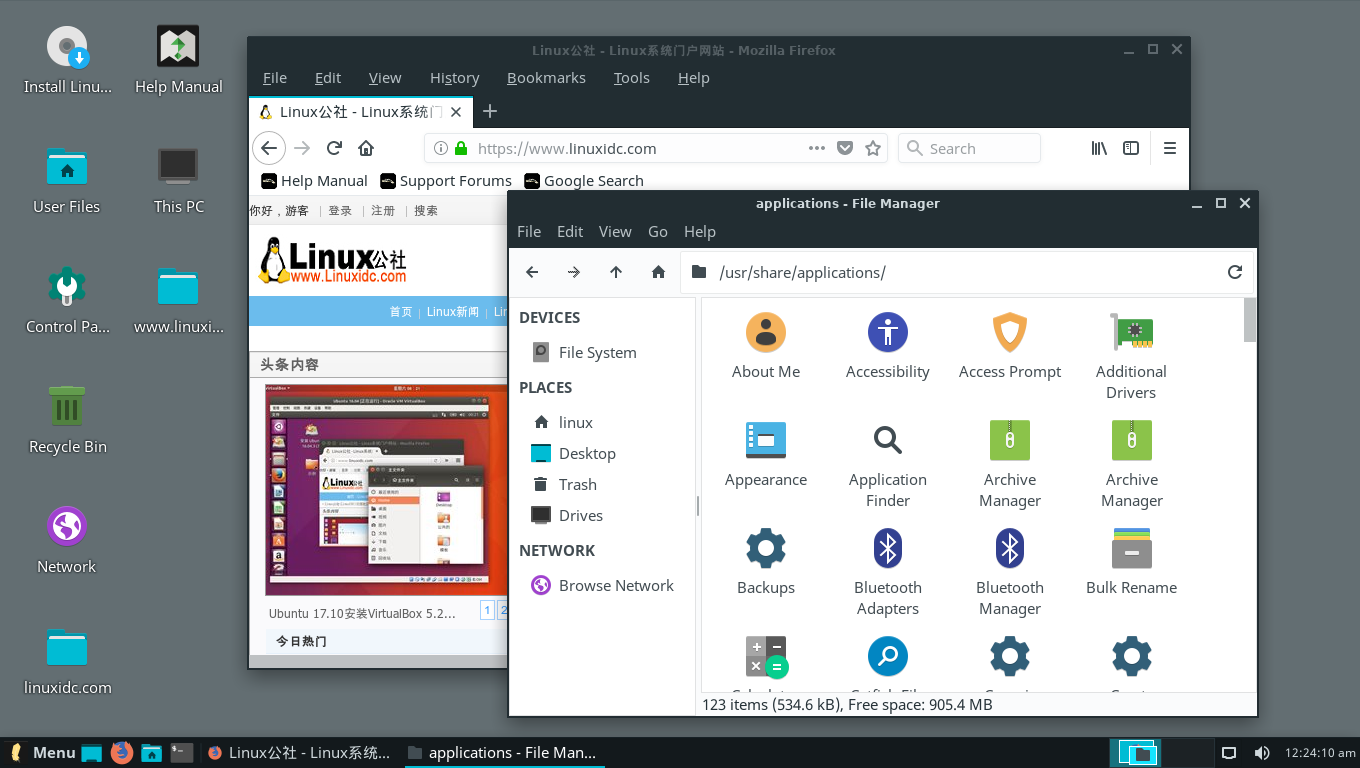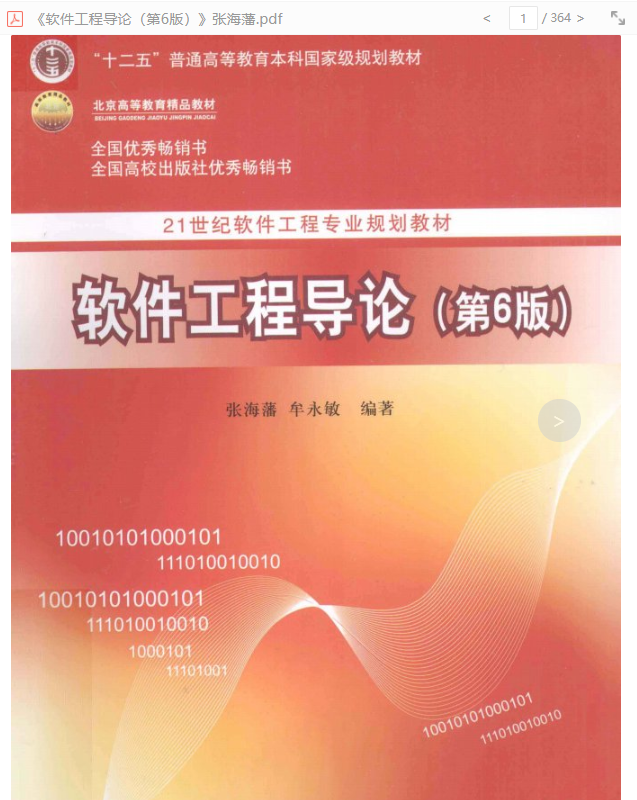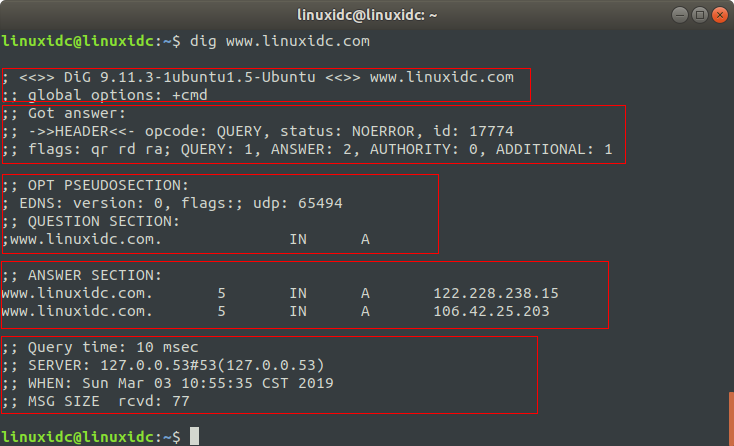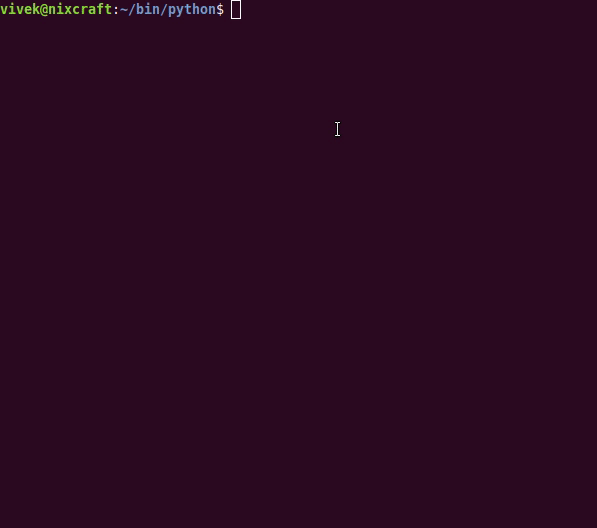一、下载对应驱动并安装
https://support.amd.com/zh-cn/download 结果我选好了型号没反应?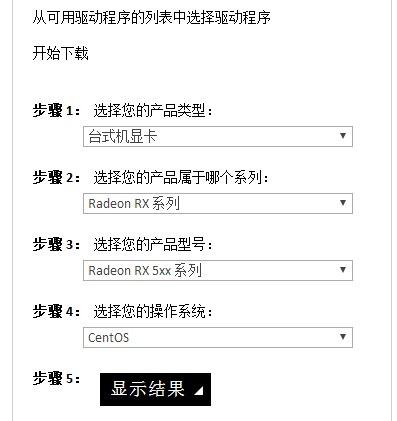
不要这样,直接在这个网页的下部分:最新AMD驱动程序 那里找。我找到:https://support.amd.com/zh-cn/download/linux 我的是CentOS,所以选择:https://support.amd.com/en-us/kb-articles/Pages/AMDGPU-PRO-Driver-for-Linux-Release-Notes.aspx 我选的是amdgpu-pro-17.30-465504.tar.xz 这个驱动下载完毕 准备按照https://support.amd.com/en-us/kb-articles/Pages/AMDGPU-PRO-CentOS-Install-Uninstall.aspx 来安装 :在开始“Pre-Install”这一步之前,我先下载 amdgpu-pro-preinstall.sh 放在amdgpu-pro-17.30-465504文件夹下,然后运行:sh amdgpu-pro-preinstall.sh 。然后再按照这个网址后部分的进行,即“Install”即可,时间略长,耐心等待。这一步完毕重启后发现字体明显变小了,这是驱动安装成功的表现。检测一下到底有没有安装成功,运行:rpm -qa | grep amdgpu-pro 即可出现类似我电脑的提示: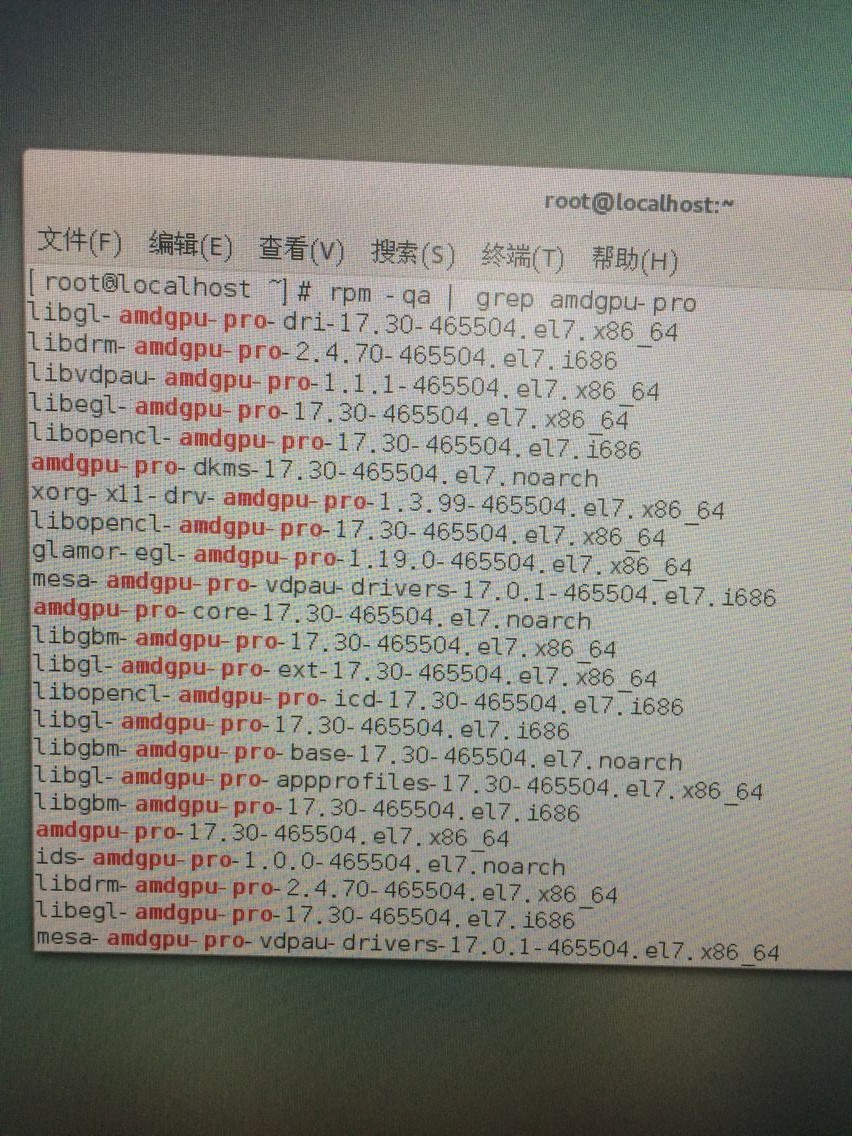
二、下载APP-SDK
在http://developer.amd.com/amd-accelerated-parallel-processing-app-sdk/ 下下载APPSDK
而我是 在 https://pan.baidu.com/share/link?shareid=463196839&uk=1094854304&errno=0&errmsg=Auth%20Login%20Sucess&&bduss=&ssnerror=0 然后按照这个压缩文件解压后的文件夹下有一个readme。按照readme的第1步执行即可。第一步执行完毕后,可以在opt目录下看到AMDAPP文件夹,即成功。 readme上其它十几个问答可以稍微看看即可。后面检测到这个SDK太老runtime太老与我的驱动冲突 所以监测不到我的GPU 无奈之下 我又卸载这个版本的APPSDK(为了彻底卸载干净又必须要卸载驱动amdgpu-pro-uninstall) 又重新下新的 所以一定不要像我一样下一个旧的APP-SDK 害死人啊 !!!下一个3.0的最好。
终于检测到了GPU:
三、下载CodeXL并安装
https://github.com/GPUOpen-Tools/CodeXL/releases 我下载的是:CodeXL_Linux_x86_64_2.4.60.tar.gz 然后解压进入目录,运行:./CodeXL 即可
出现画面:
再点击help下的load the Teapot sample 等待即可出现:
成功。
二、创建并运行工程
以前是在Nvidia下写的工程 ,现在要在AMD下: 肯定把include和lib换过来,还有换成#include<CL/cl.h> 而不再是hpp
运行成功!
但运行另一个工程时失败,原因是:以前N卡下clCreateBuffer()的第4个参数我是有变量的 而A卡下第4个参数只能是NULL或者0!!!
这个卡果然快了很多啊!
ps:开启关闭X-server 也就是gdm
关闭:
service gdm status (此时显示running)
service gdm stop
service gdm status (此时显示dead)
重新开启:
service gdm status (此时显示dead)
service gdm start
service gdm status (此时显示running)